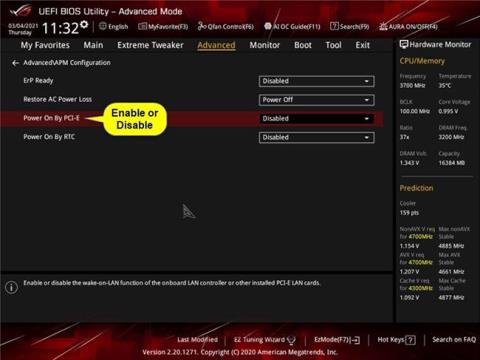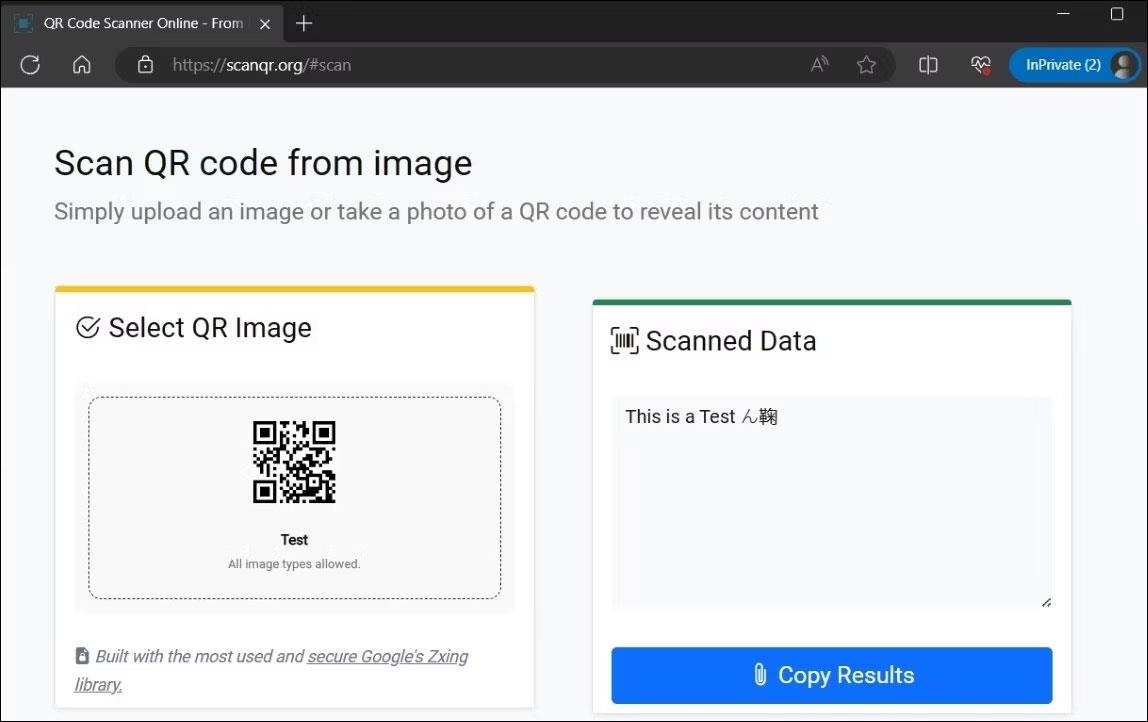Hvað er Wake-on-LAN (WOL)?
Þetta er öflugur og þægilegur eiginleiki sem gerir notendum kleift að fjarstýra tölvum í gegnum netið, sem sparar orku á sama tíma og leyfir fjaraðgang að tölvunni þegar þörf krefur.
Wake-on-LAN vandamál á Windows 10
Wake-on-LAN (WOL) virkar ekki eða hættir að virka í Windows 10 eftir uppfærslu úr Windows 8.1 eða Windows 7. Í þessu dæmi notar þetta Realtek PCIe GBE Family Controller.
Jafnvel þó að margir hafi gert allar stillingar fyrir Wake-on-LAN eins og að slökkva á hraðri ræsingu, stilla millistykki sem tengjast WOL osfrv... WOL virkar samt ekki.

Umhverfi:
Fyrra stýrikerfi: Windows 8.1 Pro x64
Núverandi stýrikerfi: Windows 10 Pro x64
Aðalborð: Asus H87-Plus
NIC: Innbyggður Realtek PCIe GBE Family Controller
NIC rekilsútgáfa: 9.1.401.2015 gefin út 1. apríl 2015 2015
Ástæða:
Realtek Ethernet Card bílstjórinn sem fylgir Windows uppfærslunni olli vandamálinu.
Lausn fyrir Wake-on-LAN sem virkar ekki villa eftir uppfærslu í Windows 10
Settu upp Realtek Ethernet Card bílstjóri frá Realtek vefsíðunni.
Sækja : Realtek PCIe NIC bílstjóri
Athugið: Gakktu úr skugga um að virkja WOL eiginleikann fyrir NIC.
Notendur fá aðgang að eftirfarandi skrefum: Stjórnborð > Net og internet > Nettengingar > hægrismelltu á Ethernet > Eiginleikar > Biðlari fyrir Microsoft netkerfi > Stilla ... > Rafmagnsstjórnun > Wake on LAN: kveiktu á Wake on Magic Packet og Wake on Magic Pakki úr slökkt ástandi.
Óska þér velgengni!